2 manieren om BK2-bestanden naar MP4 te converteren om je gameplay op te slaan
Heb je RAD Video Tool gebruikt om je gameplay vast te leggen? U kunt de onderstaande manieren volgen om BK2-bestanden naar MP4 te converteren voor eenvoudiger afspelen:
- RAD Video Tool om BK2-bestanden naar AVI te exporteren: Zoek het BK2-bestand> klik op "Een bestand converteren"> "AVI-bestand" onder "Uitvoertype"> "Converteren".
- AnyRec Video Converter om BK2 direct naar MP4 te converteren: Klik op "Bestanden toevoegen"> "Alles converteren" naar> "MP4"-formaat onder "Video"> "Alles converteren".
- AnyRec Screen Recorder om gameplay vast te leggen in MP4: Klik op "Game Recorder"> "Selecteer het spel"> "REC"> "Stop"> "Opslaan".
100% Veilig
100% Veilig
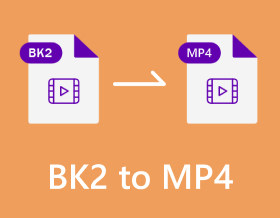
"Ik ben op zoek naar hulp bij het omzetten van de achtergrondvideo van het Hoofdmenu van Fallout 76 in een mp4-bestand. Ik heb de .bk2-bestanden, maar ik kon niets vinden over het omzetten ervan in mp4." --van Reddit
Ben jij een gameliefhebber die de spannende gameplay-momenten vastgelegd in BK2-bestanden opnieuw wil beleven? Heeft u helaas afspeelproblemen? Wees niet bang! Dit bericht is jouw gids BK2-bestanden converteren naar MP4, zodat u gemakkelijk en plezierig kunt kijken. Of u nu een doorgewinterde gamer bent of net begint, deze efficiënte methoden helpen u uw BK2-video's naadloos om te zetten in het breed compatibele MP4-formaat. Duik nu in de wereld van de gameplay en ontdek hoe u uw gameplay-momenten met slechts een paar eenvoudige stappen toegankelijk en deelbaar kunt maken.
Gidslijst
Wat is een BK2-bestand? Hoe BK2-video's te converteren met de RAD-videotools Het handigste hulpmiddel om BK2-bestanden naar MP4 te converteren Bonus: hoe je de gameplay rechtstreeks met hoge kwaliteit kunt opnemen FAQsWat is een BK2-bestand?
BK2-bestanden, een afkorting van Bink Video 2, vertegenwoordigen een eigen videoformaat gemaakt door RAD Game Tools, als opvolger van BIK- en Smacker SMK-bestanden. BK2 wordt vaak aangetroffen in submappen van topvideogames en biedt verbeterde prestaties en een aanhoudend hoge videokwaliteit. Wanneer u bijvoorbeeld neem APEX-legendes op gameplay met behulp van de ingebouwde tool, kan het worden opgeslagen als een BK2-bestand.
BK2-bestanden vormen echter een uitdaging omdat hun eigen video- en audiocodecs ze onherkenbaar maken voor gewone mediaspelers, video-editors en draagbare apparaten. Deze beperking roept de noodzaak tot conversie op. Een essentiële overweging is het potentiële beveiligingsprobleem met RAD Video Tools, dat door verschillende antivirusprogramma's wordt gemarkeerd als een virus of een Trojaans paard. Om dit probleem op te lossen, hebt u mogelijk veilige en efficiënte methoden nodig om BK2 naar MP4 te converteren, zodat u naadloos kunt afspelen zonder de systeembeveiliging in gevaar te brengen.
Hoe BK2-video's te converteren met de RAD-videotools
Volg de onderstaande stappen om de mogelijkheden van The RAD Video Tools voor het afspelen en converteren van BK2-bestanden te benutten. Hoewel het een ingebouwde oplossing in de software is, kan deze methode alleen BK2-bestanden naar AVI-bestanden converteren en biedt deze geen ondersteuning voor het rechtstreeks converteren van BK2-bestanden naar MP4. AVI-bestanden kunnen niet door alle spelers worden afgespeeld; Misschien moet je dat doen converteer AVI naar MOV of MP4 voor breder afspelen. Als u MP4-bestanden nodig heeft die zich aan meer afspeelomstandigheden kunnen aanpassen, moet u AVI-bestanden verkregen uit BK2-bestanden converteren naar MP4 of een andere manier kiezen die in de volgende sectie wordt beschreven.
Stap 1.Start The RAD Video Tools en navigeer naar de map waarin BK2-bestanden zijn opgeslagen. Selecteer vervolgens een .bk2-bestand en klik onderaan op "Een bestand converteren".
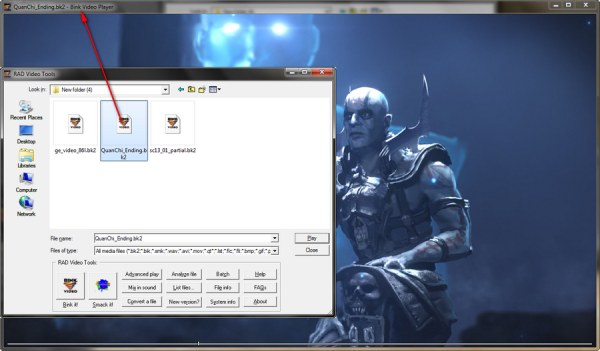
Stap 2.Kies in het gedeelte "Informatie over uitvoerbestand" een uitvoermap en klik op het tabblad "Uitvoertype" op de knop "AVI-bestand" om het formaat te kiezen, aangezien de huidige converter uitsluitend AVI ondersteunt.
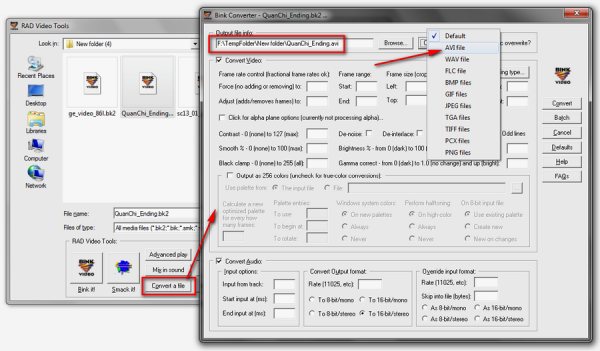
Stap 3.Handhaaf standaardinstellingen voor eenvoud of pas parameters aan indien nodig. Klik op de knop "Converteren" en klik op de knop "Full Frames (ongecomprimeerd)" om te beginnen met het converteren van BK2-bestanden naar AVI.
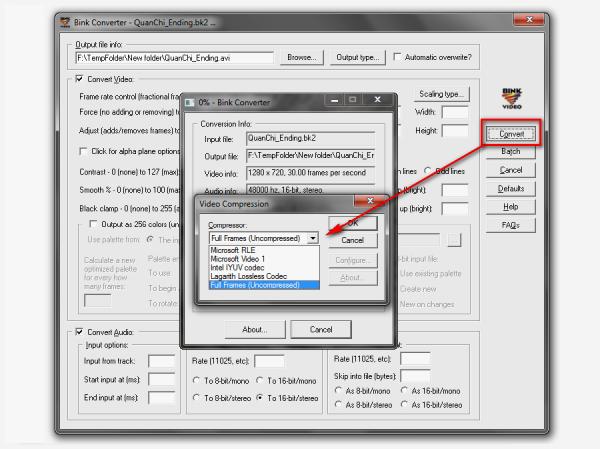
Na voltooiing krijgt u een groot RAW AVI-bestand zonder kwaliteitsverlies. Als AVI niet aan uw voorkeuren voldoet of de bestandsgrootte onpraktisch is, lees dan verder voor alternatieve oplossingen om de opgeslagen AVI-bestanden naar MP4 te converteren of eenvoudigweg BK2-bestanden rechtstreeks naar MP4 te converteren.
Het handigste hulpmiddel om BK2-bestanden naar MP4 te converteren
Als u denkt dat het conversieformaat van RAD Video Tools niet aan uw behoeften voldoet en u uw BK2-bestanden rechtstreeks naar MP4 wilt converteren, dan kunt u een krachtig hulpmiddel proberen: AnyRec Video Converter. Deze tool helpt u niet alleen de oorspronkelijke hoge kwaliteit van BK2-bestanden te behouden tijdens het conversieproces, maar ondersteunt u ook bij het uitvoeren van een reeks bewerkingsfuncties om uw video-effect tijdens het conversieproces te verbeteren. Als u de AVI-bestanden die u zojuist van RAD Video Tools krijgt, wilt converteren, kan het u ook helpen. Volg de onderstaande stappen om de eenvoud en efficiëntie van AnyRec Video Converter te ontketenen en moeiteloos BK2-bestanden naar MP4 te converteren:

In tegenstelling tot RAD Video Tool kan het BK2 rechtstreeks naar MP4- en 600+ formaten converteren.
Ondersteun batchconversie van BK2-bestanden met 50x hogere snelheid en hoge kwaliteit.
In staat om BK2-video's samen te voegen tot één en samenhangende gameplay-opnames te maken.
Bied extra bewerkingshulpmiddelen voor het bijsnijden, bijsnijden, comprimeren, toevoegen van effecten, enz.
100% Veilig
100% Veilig
Stap 1.Start AnyRec Video Convert. Klik op de knop "Bestanden toevoegen" om uw BK2-bestanden in de converter te importeren.
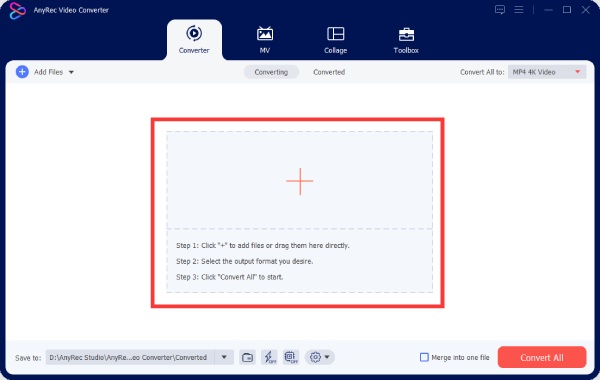
Stap 2.Klik op de knop "Alles converteren naar" om "MP4" als uitvoerformaat te kiezen door op de knop "MP4" te klikken. U kunt verschillende kwaliteiten kiezen door erop te klikken.
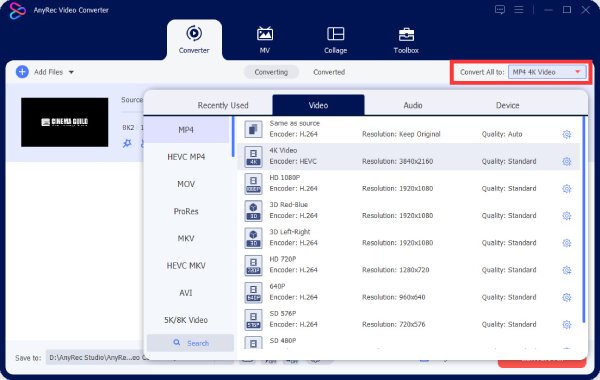
Stap 3.Start het conversieproces door op de knop "Alles converteren" te klikken om het BK2-bestand naar MP4 te converteren. Zodra de conversie is voltooid, opent u uw MP4-bestanden in de aangewezen uitvoermap.
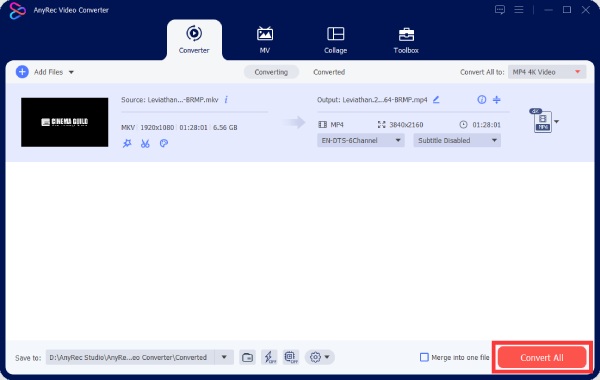
100% Veilig
100% Veilig
Bonus: hoe je de gameplay rechtstreeks met hoge kwaliteit kunt opnemen
Naast het converteren van BK2-bestanden naar MP4, kun je ook elk moment opnemen met een spelschermrecorder tijdens het spelen van het spel en kies vervolgens je favoriete scènes eruit. Leg uw gameplay naadloos vast met AnyRec Screen Recorder:

Zorg voor een game-opnamemodus om alle pc-games soepel vast te leggen.
Neem video op met het muis- of rond-muiseffect.
Annoteer tijdens het opnemen met verschillende vormen, lijnen, enz.
Ontvang een geavanceerde video-editor om uw opnamevideo te optimaliseren.
100% Veilig
100% Veilig
Stap 1.Start de AnyRec Screen Recorder en klik op de knop "Game Recorder". Selecteer de game om je op specifieke gameplay te concentreren.
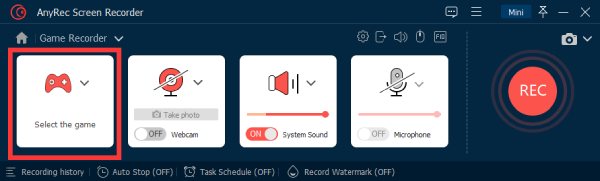
Stap 2.Schakel audio-opname in of uit op basis van uw voorkeur. Als je klaar bent, klik je op de knop "Opname" om te beginnen met het opnemen van je gameplay.

Stap 3.Zodra je gameplay voltooid is, klik je op de knop "Stop" om de opname te beëindigen en op te slaan als een MP4-bestand. Krijg toegang tot uw opgenomen gameplay in de aangewezen uitvoermap.
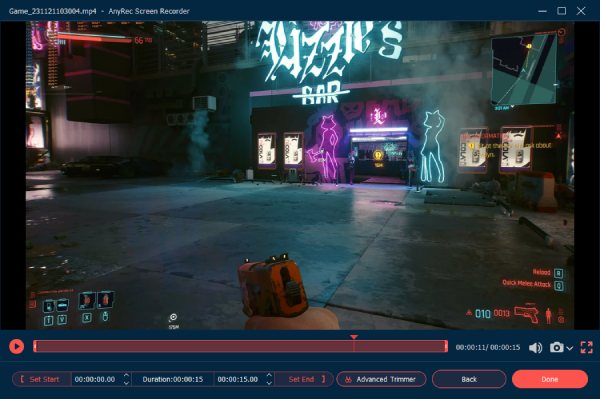
Door AnyRec Screen Recorder te gebruiken, kun je je gameplay opnemen en opslaan als een MP4-bestand in plaats van de BK2-bestanden op te slaan en ze naar MP4 te converteren.
Veelgestelde vragen over het converteren van BK2-bestanden naar MP4
-
Wat is een BK2-bestand?
Een BK2-bestand is een videoformaat dat verwijst naar een eigen videoformaat (Bink Video 2) dat in videogames voor animaties wordt gebruikt.
-
Hoe BK2-bestanden afspelen zonder ze naar MP4 te converteren?
U kunt de RAD Video Tools gebruiken. Het is de officiële tool voor het afspelen en converteren van BK2-video's om je gameplay te bekijken.
-
Zal het converteren van BK2-bestanden naar MP4-bestanden de kwaliteit verminderen?
Ja. BK2-bestanden hebben een hogere kwaliteit, terwijl MP4-bestanden bedoeld zijn voor betere compressie, opslag en overdracht van video. U kunt echter ook professionele tools zoals AnyRec Video Converter gebruiken om de kwaliteit van de bestanden te verbeteren tijdens het converteren van BK2-bestanden naar MP4.
Conclusie
Concluderend is het converteren van BK2-bestanden naar MP4 essentieel voor bredere compatibiliteit en verbeterde toegankelijkheid. Hoewel de RAD Video Tools een oplossing bieden, zijn de beperkingen ervan, waaronder het alleen ondersteunen van AVI-conversie, opmerkelijk. De introductie van AnyRec Video Converter biedt een handiger en veelzijdiger alternatief, waardoor gebruikers moeiteloos BK2-bestanden naar MP4 kunnen converteren. Bovendien, voor degenen die op zoek zijn naar directe gameplay-opname met hoge kwaliteit, AnyRec Screen Recorder komt naar voren als een waardevol instrument. Met deze oplossingen kunt u uw multimedia-ervaring verbeteren en naadloos genieten van uw game-inhoud of deze delen.
